sedikit tehnik manipulasi yang saya gunakan ini semoga bisa bermanfaat untuk anda,
langsung saja siapkan kopi + roko nya, dan untuk bahan2 nya akan saya siapkan di akhir postingan..
untuk caranya simak baik gan :
1. Masukan foto model yang sudah saya sediakan
2. Sleksi model/objek, bisa menggunakan Polygon Lasso ( tutorial nya disini ) atau bisa juga dengan menggunakan tehnik layer ( tutorialnya disini ), Perkecil atau sesuaikan ukurannya hasil seperti gambar berikut :
3. Drag atau masukan background awan dan gunung yang sudah saya sediakan, untuk banckround
gunung tutunkan opacity nya hingga 30% dan hapus sedikit garis pembatas yang terlihat agar lebih halus, seperti berikut ;
4. Next....di atas layer Backround lakukan setting Bright dan Hue/Saturation dengan menggunakan
"Create new fill adjustment layer " gunanya untuk menyamakan warna, seperti berikut :
5. Selanjutnya kita tambahkan tali/tambang, dan potong lah tali yang melengkung untuk mengambil tali yang panjang serta copy jadi beberapa tali lalu gabungkan hingga panjang seperti berikut ;

6. Lakukan pengaturan warna untuk tambang akar terlihat nyatu seperti berikut
klik gambar untuk memperbesar
7. Sekarang drag daun yang sudah saya sediakan, sesuaikan daun dan lakukan settingan warnya nya dengan clipping mask seperti cara No. 6
8. Lalu buatlah blur di layer DAUN agar objek/model terlihat fokus. " Filter - Blur - Gaussian Blur"
9. Drag Balon yang sudah saya sediakan, crop dan sesuaikan ukuran, lakukan blur seperti cara No. 8. dengan Radius 2.0
10. Sekarang lakukan Penyesuaian warna Objek/Model dengan setingan seperti berikut
11. Finishing
Sebagai Finishing kita lakukan Settingan Brightness, Level dan sedikit penambahan Foto Filter
seperti ini
12. Hasil Akhir
NB : Untuk settingan Lighting/Pencahayaan tidak semua sama karna setiap Foto berbeda2
yang ingin bahan-bahannya silahkan download disini
Jika ada yang tidak dipahami bisa ditanyakan langsung
Salam Art







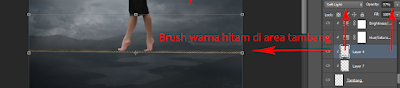









0 Response to "Tutorial Photoshop - Tehnik Digital Manipulasi"
Post a Comment